O sistema operacional Microsoft Windows oferece uma defesa robusta contra as ameaças digitais emergentes, através do seu recurso de Segurança da Microsoft. Essa ferramenta executa verificações automáticas para identificar e eliminar vírus e outros programas maliciosos. No entanto, em algumas situações, pode surgir a dúvida sobre a segurança de um arquivo ou aplicativo específico. Nesses casos, a Segurança da Microsoft permite realizar verificações manuais, analisando detalhadamente o item suspeito. Este guia foi elaborado para responder a questões como: “Como fazer uma varredura de vírus no meu computador?” e “Como verificar se há vírus no Windows 7?”, além de explicar as diferenças entre a verificação rápida e completa do Windows Defender. Continue a leitura para entender todos os detalhes.
Como Executar uma Varredura de Vírus no Meu Computador?
A Segurança do Windows oferece três opções de varredura: Rápida, Completa e Offline do Windows Defender. Abaixo, detalhamos cada uma delas para que você possa escolher a mais adequada para suas necessidades. Elas permitirão que você detecte e remova malware do seu sistema.
Importante: Antes de iniciar qualquer varredura, é altamente recomendável fazer um backup dos seus dados em um disco rígido externo ou em um serviço de armazenamento em nuvem. Além disso, salve todas as alterações feitas em arquivos abertos para evitar perda de informações.
Opção I: Realizar uma Varredura Rápida
A varredura rápida é ideal para verificar seu PC com Windows 7/10 em busca de vírus e malware em um curto período de tempo, geralmente entre 10 e 15 minutos. Diferentemente da varredura completa, a varredura rápida foca em arquivos e pastas com maior probabilidade de conter ameaças, oferecendo uma análise mais ágil.
1. Pressione as teclas Windows + I simultaneamente para abrir as Configurações do Windows.
2. Clique em “Atualização e Segurança”, conforme indicado.
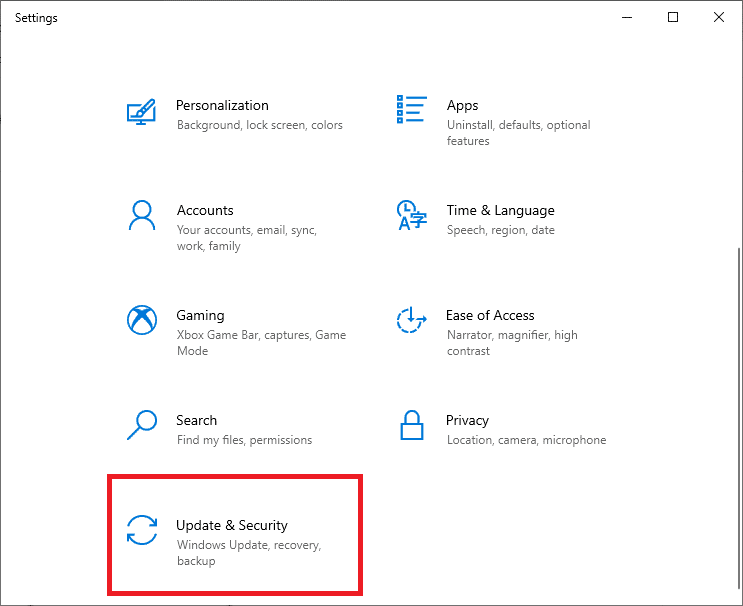
3. No menu, selecione “Segurança do Windows” e depois clique em “Proteção contra vírus e ameaças”, como mostrado na imagem abaixo.
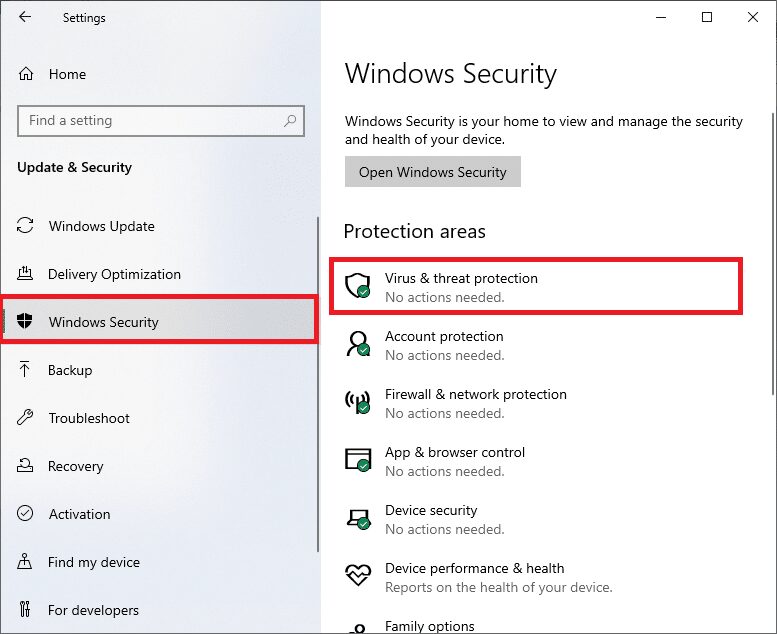
4. Clique no botão “Verificação rápida” para iniciar a análise do seu PC em busca de malware.
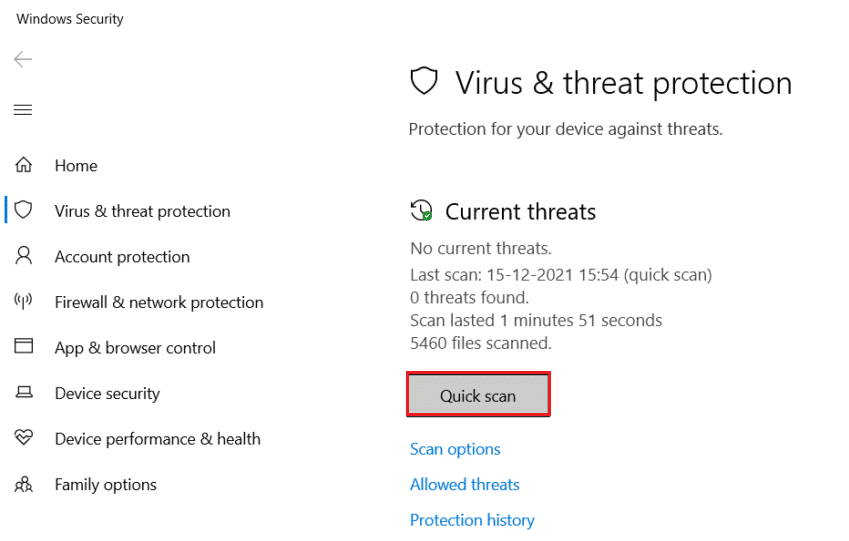
5. Caso algum malware seja detectado, clique em “Iniciar ações” para removê-lo ou bloqueá-lo e reinicie o seu computador.

Opção II: Realizar uma Varredura Completa
A varredura completa da Segurança do Windows analisa todos os arquivos e programas em execução no seu disco rígido para eliminar vírus. Ao contrário da verificação rápida, que se concentra em locais mais comuns de infecção, a verificação completa faz uma análise exaustiva do sistema. Essa é a principal diferença entre as duas opções.
Observação: A verificação completa pode levar algumas horas para ser concluída. Uma barra de progresso mostrará o tempo estimado restante e o número de arquivos analisados. Você pode continuar utilizando seu computador durante a varredura.
1. Acesse a aba “Proteção contra vírus e ameaças”, seguindo os passos 1 a 3 descritos na Opção I.
2. Clique em “Opções de verificação” no painel lateral direito.

3. Selecione a opção “Verificação completa” e clique em “Verificar agora” para iniciar o processo.
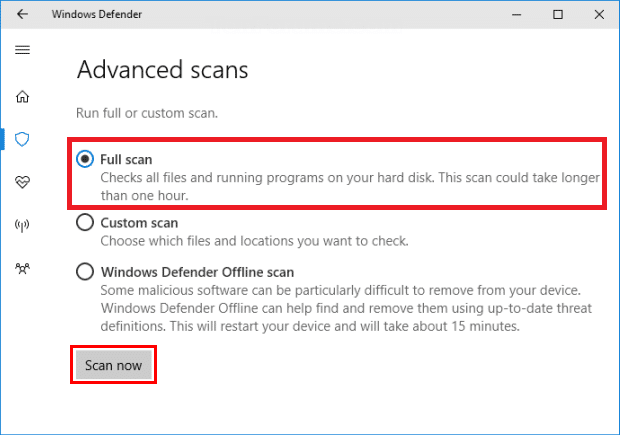
4. Ao término da verificação, qualquer ameaça encontrada será listada. Resolva-as clicando em “Iniciar Ações”.

Opção III: Realizar a Varredura Offline do Microsoft Defender
A varredura offline do Windows Defender é uma ferramenta de análise integrada projetada para remover vírus e malware mais persistentes que possam estar presentes no seu computador. Ela é capaz de eliminar ameaças mais difíceis de serem removidas por outros métodos.
1. Acesse a aba “Proteção contra vírus e ameaças” da mesma forma como explicado anteriormente.
2. Clique em “Opções de verificação” no painel direito.

3. Clique em “Verificação offline do Windows Defender” e depois em “Verificar agora”.
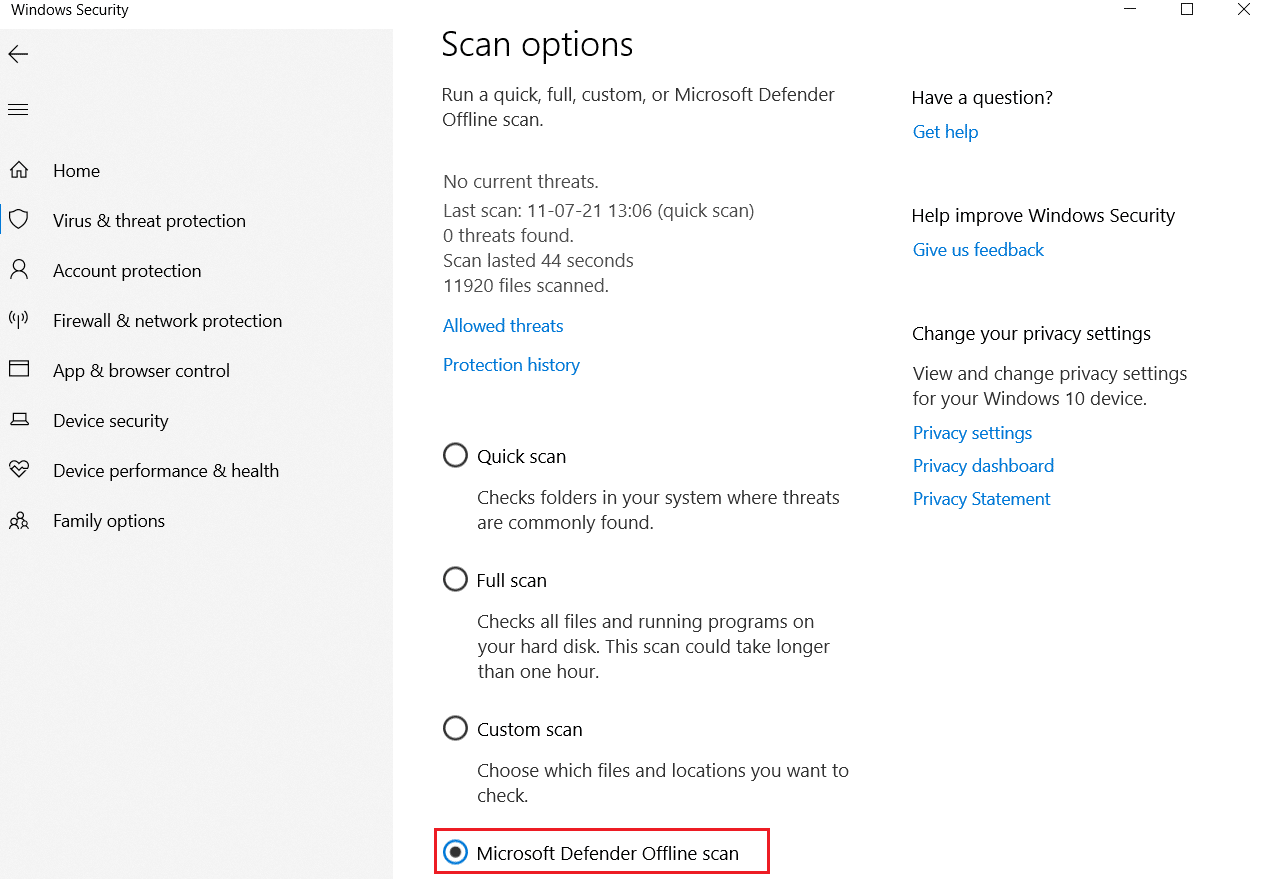
4. O Windows Defender irá analisar e remover qualquer malware presente no sistema. Em seguida, o seu PC com Windows será reiniciado automaticamente.
5. Após a conclusão da análise, você receberá uma notificação com os resultados. Todos os malwares e/ou vírus detectados serão colocados em quarentena fora do sistema.
Perguntas Frequentes (FAQ)
P. Com que frequência devo realizar uma varredura de vírus no meu computador?
R. É recomendável realizar varreduras frequentes no sistema para evitar invasões de vírus e a corrupção de outros arquivos e aplicações.
***
Esperamos que este artigo tenha esclarecido como executar uma verificação de vírus no seu computador. Continue visitando nosso site para mais dicas e truques úteis e deixe seus comentários abaixo!